很多小伙伴都喜欢使用VLC播放器,因为这款播放器中的功能十分的丰富,不仅支持各种格式的视频以及音频播放,还支持我们给视频添加字幕或是调整滤镜。有的小伙伴在使用VLC播放器的过程中,有的小伙伴想要将视频设置为墙纸,这时我们只需要先打开视频文件,然后在工具栏中打开视频工具,接着在下拉列表中点击设为墙纸选项即可,设置好墙纸之后,我们就拥有一个动态壁纸了。有的小伙伴可能不清楚具体的操作方法,接下来小编就来和大家分享一下VLC播放器将视频设为墙纸的方法。

1、第一步,我们在电脑中打开VLC播放器,然后在播放器页面中点击媒体选项

2、第二步,打开媒体选项之后,我们再在下拉列表中点击选择“打开文件”选项

3、第三步,进入文件夹页面之后,我们在该页面中选择一个视频文件,然后点击打开选项

4、第四步,打开视频文件之后,我们在页面上方的工具栏中打开视频工具,然后在下拉列表中选择“设为墙纸”选项

5、第五步,设为墙纸之后,我们就拥有动态壁纸了,想要退出壁纸模式时,我们右键单击选择“退出”选项即可

以上就是小编整理总结出的关于VLC播放器将视频设为墙纸的方法,我们在VLC播放器中先打开一个视频文件,然后在视频页面中打开视频工具,再在下拉列表中找到“设为墙纸”工具,点击使用该工具即可,感兴趣的小伙伴快去试试吧。
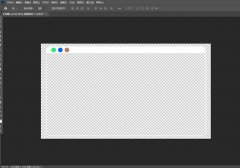 ps2021怎么打开字形面板-ps2021打开字形面板
ps2021怎么打开字形面板-ps2021打开字形面板
想必有很多朋友还不太清楚ps2021怎么打开字形面板?那么接下来小......
 Google Chrome打开开发者工具的方法教程
Google Chrome打开开发者工具的方法教程
谷歌浏览器是很多小伙伴都在使用的一款软件,在众多浏览器中......
 硬盘安装XP系统到ghost备份详解
硬盘安装XP系统到ghost备份详解
如果你没有系统安装光盘,也没有系统引导盘,但是你却想重做......
 电源故障排查与更换:如何检查我的电源
电源故障排查与更换:如何检查我的电源
电脑电源是整机运行的核心部件之一,任何问题都可能导致系统......
 WPS PPT一次性添加多张图片的方法
WPS PPT一次性添加多张图片的方法
我们在进行幻灯片的编辑的时候,我们会需要在幻灯片中添加自......

如果你平时喜欢进行视频的编辑和制作,那么福昕视频剪辑可能有了解过,这款软件和剪映软件其实是差不多的,该软件的各种功能都是很齐全的,包括去水印功能该软件都有提供,相比于其他...

使用石墨文档时,没有权限访问,该怎么办呢?那么小编今天就和大家一起分享石墨文档没有权限访问的解决办法,还不会的伙伴可以来看看这篇文章哦,相信通过本篇教程的学习,可以帮助到...

小伙伴们你们知道AE怎么制作文字由清晰变模糊的动画呢?今天小编很乐意与大家分享AE模糊动画效果的实现方法技巧,感兴趣的可以来了解了解哦。...
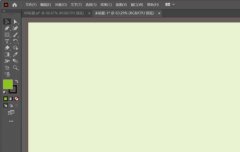
我在使用AI创建并编辑矢量图的时候,怎么添加炭精笔效果的呢?下面是小编介绍AI添加炭精笔效果的方法步骤,有需要的小伙伴一起来下文看看吧,希望可以帮助到大家!...
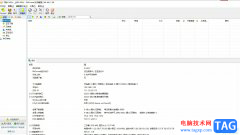
bitcomet是一款高效专业的国产bt下载软件,他拥有着长效种子功能,并且支持多磁力链接下载和多任务下载,为用户带来了大幅度下载速度,有效增加种子的存活率,因此bitcome软件吸引了不少的...
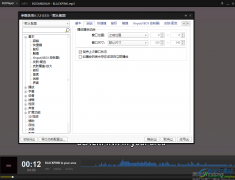
PotPlayer是大家都比较熟悉的音频和视频播放器,PotPlayer软件的功能非常的强大,是大家都非常喜欢的一款播放器,不过当你在使用这款的时候,每次打开PotPlayer播放页面都要进行调整,这样十分...

小米手机是用户很熟悉的一款移动设备,用户一提到这款手机,就会联想到性价比,这款手机以超高的性能和低廉的价格被用户熟知,因此大部分的用户会选择使用这款手机,当用户在使用小米...

PotPlayer播放器是一款深受广大用户喜爱的播放器,这款播放器的功能十分的丰富,并且支持所有主流的视频音频格式文件,播放视频时占用的系统资源也很小,使用起来十分的方便。在使用Po...

很多小伙伴在闲暇时间都喜欢听听音乐方式自己,在需要听音乐时很多小伙伴都会选择使用酷我音乐这款软件,其中有很多版权歌曲可供我们选择。如果我们希望在电脑版酷我音乐中导入本地歌...
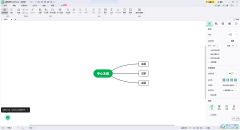
有的小伙伴会常常将一些工作要务设置成思维导图来显示,这样方便自己随时进行查看,其中有小伙伴在电脑上会安装MindMaster思维导图软件进行使用,这款软件中使用的功能和模板样式都是可...

当用户在使用小米手机时,可以根据自己的需求来设置相关的功能,给用户带来了许多的便利,在这款手机中还有着许多的优势吸引着用户前来使用,总的来说小米手机是一款很不错的移动设备...

ps人物图像脖颈部分怎么变细呢,话说不少用户都在咨询这个问题呢?下面就来小编这里看下ps让脖子变细的技巧步骤吧,需要的朋友可以参考下哦。...
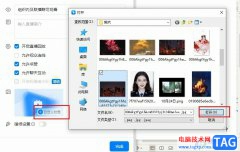
很多小伙伴在使用钉钉软件的过程中不仅能够在钉钉中进行线上会议的预约,还可以进行线上直播预约。有的小伙伴在使用钉钉的过程中想要给直播添加封面,但又不知道该怎么进行设置。其实...

sai是一款热门的绘图软件,它虽然体积小巧,却有着强大且齐全的绘画工具,并且操作界面也很简洁清晰,能够让用户从中绘制出令人满意的作品,因此许多的艺术家和绘画爱好者都会选择使用...
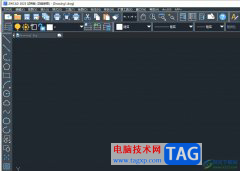
中望cad是一款热门的国产二维cad软件,为用户带来了不错的使用体验,并且深受用户的喜爱,在这款办公软件中有着强大且智能的绘图工具,让用户可以高效顺畅的完成图纸的绘制,因此中望...